Az adin titkos lemezkiszolgáló telepítési folyamatának leírása
Secret Disk Server NG - a bizalmas információk és személyes adatok védelme a kiszolgálón a jogosulatlan hozzáféréstől, másolástól, károktól, lopástól vagy hibás eltávolítástól
Regisztrálva az orosz programok számítógépekhez és adatbázisokhoz (No. 519)
A Secret Disk Server NG célja
Secret Disk Server NG - a bizalmas információk és a vállalati adatbázisok védelmének összetettsége a szerverektől a jogosulatlan hozzáféréstől, másolástól, károktól, lopástól vagy illegális lefoglalástól. A Secret Disk Server NG megbízhatóan védi az adatokat, és elrejti jelenlétük tényét a szerveren. Amikor az adatok íródtak a lemezre, azok titkosítva, olvasás - visszafejtés közben. A lemezen lévő adatok mindig titkosítottak, ami lehetetlenné teszi a támadó számára a hozzáférést, még akkor is, ha fizikai hozzáférést biztosít a kiszolgálóhoz vagy a merevlemezhez.
A Secret Disk Server NG független megoldásként használható, valamint egy integrált rendszer eleme a bizalmas információk védelmére a következő feladatokhoz:
- az adatokhoz való hozzáférés megkülönböztetése. tárolhatók és feldolgozhatók az alkalmazáskiszolgálókon, például adatbázis fájlok, postafiókok stb. Az adatokhoz való hozzáférés ellenőrzése lehetővé teszi, hogy rugalmasan megkülönböztesse a szervezet alkalmazottai munkáját védett információkkal;
- a bizalmas információk elrejtése a kiszolgálón további védelmi szintet biztosít, mivel a titkosított lemezpartíciók a titkos lemezszerver NG-n kívül nem társított helyként néznek ki;
- az 1C adatbázisok védelme. A Secret Disk Server NG segítségével az 1C: Enterprise platformon alapuló megoldásokkal megakadályozhatja az alkalmazottak és a külső személyek jogosulatlan hozzáférését az adatokhoz. A termék a "Kompatibilis! Az 1C programrendszer: Enterprise ».
Amikor Secret Disk Server NG-re van szüksége
A Secret Disk Server NG legfontosabb előnyei
biztonság
A médiára vonatkozó adatok mindig titkosak maradnak, ami lehetetlenné teszi számukra a hozzáférést, még akkor is, ha a támadó fizikai hozzáférést kap a kiszolgálóhoz vagy a merevlemezekhez.
megbízhatóság
A rugalmas és kényelmes adminisztráció lehetővé teszi a rendszergazdák munkájának egyszerűsítését.
- A meghajtók széles körének támogatása lehetővé teszi az egyes kiszolgáló merevlemezek, lemezlemezek (SAN, szoftveres és hardveres RAID tömbök), valamint a cserélhető meghajtók védelmét.
- A megoldás korlátlan számú regisztrált ügyintézőt tesz lehetővé.
- Támogatja a menedzsmentet a Microsoft Windows Console (MMC) vagy a Távoli asztal (RDP) segítségével.
- Támogatja a több szerver központosított adminisztrációját egyetlen kezelőközpontból, a Secret Disk Server NG-ből.
- Minden egyes titkosított lemezhez egyedi forgatókönyveket támogatnak. Egyéni forgatókönyvek elvégezhetők a meghajtó csatlakoztatása előtt, miután csatlakoztatták a kapcsolatot, mielőtt leállítanák a leállás után, ami lehetővé teszi a szükséges válaszadást a rendszerből.
- Az átlátható információ titkosítás módszerével a kiszolgáló nem állíthatja le az adatokat az adatok titkosítása során.
A TELEPÍTÉSI FOLYAMAT LEÍRÁSA ALLADIN SECRET DISK SERVER NG
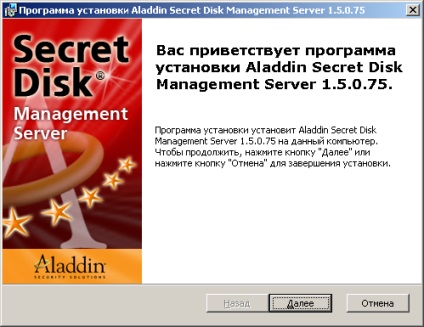
Az SDS NG telepítővarázsló kezdeti képernyője
Figyelmesen olvassa el a licencszerződést (2. ábra), válassza ki az "Elfogadom ..." elemet, és kattintson a "Tovább" gombra.
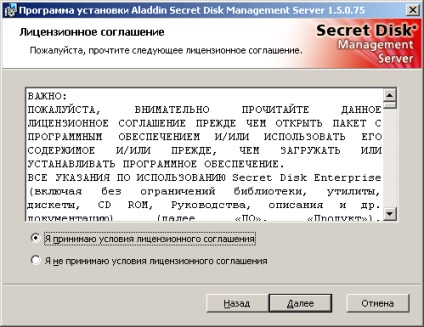
A licencszerződés megerősítése
Válassza ki az SDS NG szoftvertermék telepítésének típusát (3. ábra). Mivel az SDS NG szerververzióját telepítjük egy kiszolgálóra, ebben a szakaszban a "szokásos" telepítést választjuk.
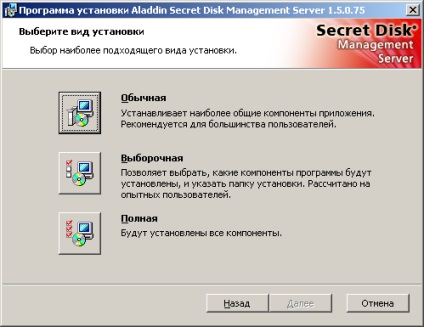
SDS NG telepítési opció kiválasztása
A telepítővarázsló befejeződött (4. ábra). A korábban kiválasztott beállítások elindításához kattintson a "Telepítés" gombra.
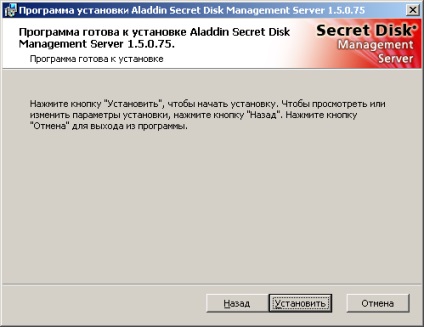
Az SDS NG telepítési varázsló végső beállítási ablaka
A telepítési folyamat (5. ábra) futtatása, a szükséges fájlok másolása és a rendszerbe való regisztrálás igényli a szolgáltatásokat és az összetevőket.
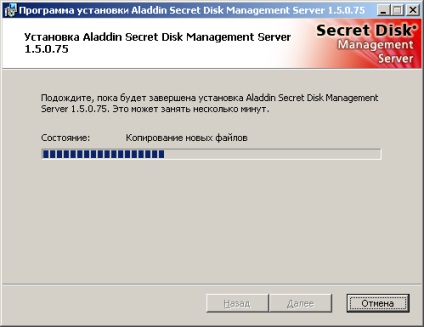
SDS NG telepítése
A telepítés befejezése után megkapjuk a varázsló üzeneteit a művelet sikeres befejezéséről (6. ábra).
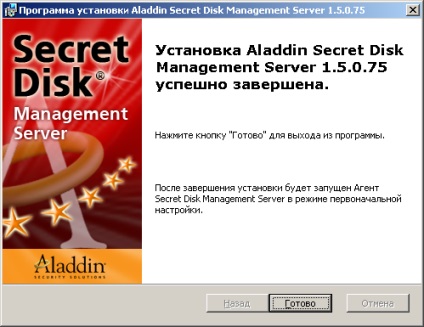
A telepítővarázsló befejezése
A termék telepítése befejeződött. A "Befejezés" gombra kattintás után a kezdeti beállítási folyamat automatikusan elindul.
Az SDS NG kezdeti beállítása
A telepítés befejezése után elindul a kezdeti telepítő varázsló (7. A folytatáshoz kattintson a "Tovább" gombra.

A Kezdeti konfigurációs varázsló futtatása
A varázsló mód választóablakban, mivel az SDS NG új környezetbe települ, válassza az "Új adatbázis létrehozása" elemet (8. Ábra), majd kattintson a "Tovább" gombra.

A konfigurációs varázsló működési módjának kiválasztása
Ebben a szakaszban válassza ki az aktuális domaint. mert az Enterprise-on egy domain jön létre, válassza ki és kattintson a "Tovább" gombra.
Az alábbi screenshotok leírják a valódi rendszer telepítését az Enterprise-ban, és titoktartási okok miatt nincs joga a szoftver bizonyos beállításainak közzétételére. Ezután egyes paraméterek fekete vonalakkal lesznek kitöltve.
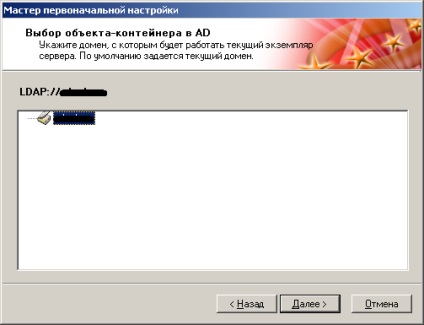
Domain konténer kiválasztása az SDS NG számára
Ebben a szakaszban ki kell választani az SDS NG szoftver különféle összetevőire vonatkozó titkosítási algoritmusokat (10. Először meg kell választanod egy kriptográfiai szolgáltatót (crypto provider), amely meghatározza, hogy melyik titkosítási algoritmus elérhető későbbi használatra. Mivel az adatbázisban tárolt adatokat titkosított formában kell tárolni, ebben a szakaszban ki kell választani az adatbázis titkosítási algoritmust. A következő a titkosítási algoritmusok kiválasztása a lemezek "rendszer és nem rendszer" partíciók számára. Miután kiválasztottad, nyomja meg a "Tovább" gombot.

Az alkalmazott titkosítási algoritmusok kiválasztása
Ebben a szakaszban felajánljuk, hogy kiválasszuk az SDS NG kezelői tanúsítványt (11. ábra), amellyel az adatbázis titkosításának fő kulcsát titkosítjuk. A jövőben ezt a tanúsítványt a munka megkezdése előtt csatolni kell az adatbázisba. Adjuk hozzá a következő lépcsőfokokban a kezelőket.

Rendszergazdai mester titkosítási kulcs kiválasztása
Időközben válassza ki a tanúsítványt, majd kattintson az "OK" gombra. A kriptográfiai kulcsok kezdeti konfigurálása után vissza kell állítania az adatbázis fő kulcsát. Nyomja meg a "Tovább" gombot.
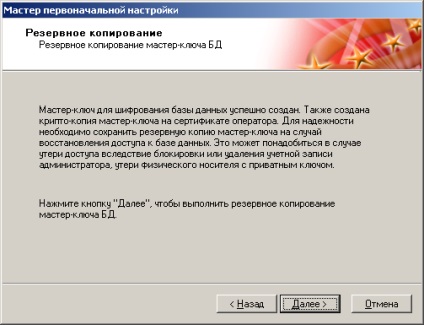
A mester kulcs titkosításának létrehozása
Megkezdődik az adatbázis titkosítási kulcsának varázslója (13. A varázsló elindításához kattintson a "Tovább" gombra.
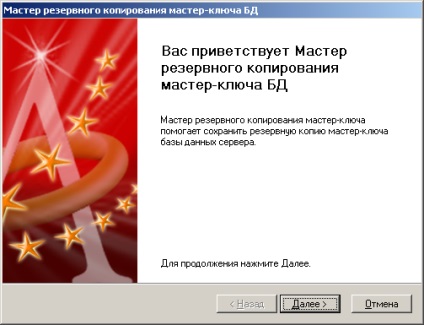
A biztonsági mentés adatbázis kulcskészítésének mestere SDS NG
Adja meg a mentési helyet (14. Ábra), majd kattintson a "Tovább" gombra.
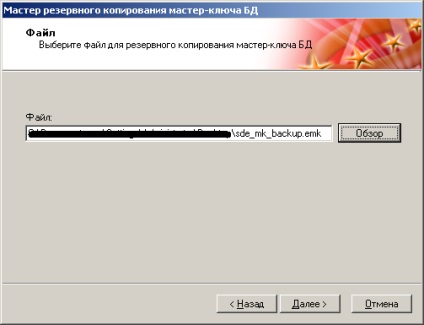
Párbeszédablak egy fájl kiválasztásához a titkosítási kulcs másolatának mentéséhez
A mester kulcs biztonsági másolata jelszóval védett (15. Adja meg a jelszót, majd kattintson a "Tovább" gombra. Ha később vissza szeretné állítani az adatbázist a biztonsági mentésből, akkor be kell mutatnia az adatbázis fő kulcsának és jelszavának biztonsági másolatát.

Jelszó megadása a biztonsági másolatkezelő kulcs számára
A paraméter-visszaigazoló ablakban (16. Ábra) győződjünk meg arról, hogy a beírt adatok helyesek, és nyomjuk meg a "Tovább" gombot.

A paraméterek ellenőrzése az adatbázis mester kulcsának biztonsági mentéséhez
Ezen a ponton üzenet jelenik meg a mester adatbázis-mentési mester sikeres befejezéséről. A kezdeti telepítővarázslóhoz való visszatéréshez kattintson a "Befejezés" gombra.
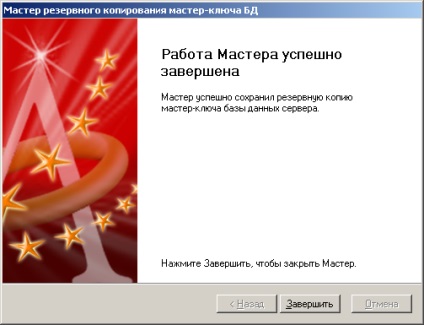
A Backup Master Database varázsló befejezése
A kezdeti telepítővarázsló következő lépése megkérdezi, hogy adjuk meg az adatbáziskezelő kiszolgálót, amelyen az SDS NG adatbázis megtalálható, valamint a kapcsolat paraméterei (18. A kapcsolat megtekintéséhez kattintson a "Tesztcsatlakozás" gombra, és pozitív eredmény esetén kattintson a "Tovább" gombra a kezdeti beállítás varázsló folytatásához.

Az SQL Server beállításainak konfigurálása az SDS NG-ben
Itt meg kell adnia az adatbázis nevét a kiválasztott adatbázis-kiszolgálón (19. Egyetértünk a beírt beállításokkal, és kattintsunk a "Tovább" gombra.
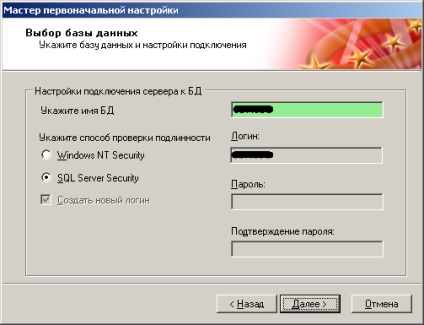
Az adatbázis kiválasztása a szerverhez való csatlakozáshoz
Ellenőrizzük a fent megadott kezdeti beállítások paramétereit, és ha nincsenek hibák, akkor kattintsunk a "Tovább" gombra.
Indítsa el az adatbázis létrehozásának folyamatát és alkalmazza a konfigurált beállításokat (21. Várjuk a folyamat végét, és kattintsunk a "Tovább" gombra.

Kezdeti beállítás varázsló
Adja meg az SDS NG szoftver használatához szükséges licencfájlt (22. Válassza ki a licenccel rendelkező fájlt. Ha az engedély érvényben van, akkor zölden, egyébként vörös színnel jelennek meg. Meggyőződésünk, hogy engedélyünk érvényes - és kattintsunk a "Tovább" gombra.
Indítsa el az SDS NG szolgáltatást. Várjuk a folyamat végét (23. ábra), és kattintsunk a "Tovább" gombra.

Az SDS NG szerver indítása
Az utolsó lépésben csatolnia kell az adatbázis titkosítási tárolóját (3. Anélkül, hogy további munka lehetetlen. Győződjön meg róla, hogy az üzembe helyezési folyamat során megadott, az üzemeltetői tanúsítványsal ellátott eToken kulcs (a telepítő szoftver lemezekhez mellékelt kulcsok) csatlakozik a kiszolgálóhoz, majd kattintson a "Tovább" gombra. A kriptográfiai tároló automatikusan fel lesz szerelve. A kiszolgáló készen áll.
A kezdeti beállítási varázsló végső gratulációjának ablaka (25. Jelöljük be a "Az adminisztrációs webportál elindítása" jelölőnégyzetet, és kattintsunk a "Befejezés" gombra.
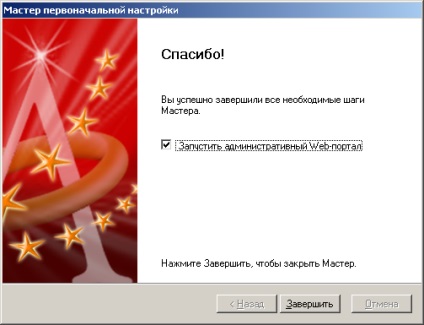
Az Initial Installation Wizard befejezése
Az SDS NG telepítve van, a kezdeti telepítés befejeződött és elkezdhetünk dolgozni.
Az adminisztrációs portál segítségével központilag kezelheti a titkosítást. A portál fő oldalát a (26. Előretekintve azt mondom, hogy ez a portál a helyi intranet-típusban működik, ennek megfelelően az internetről nincs külső hozzáférés.
A portál az adminisztratív feladatoknak megfelelően 6 logikai részre oszlik. A leggyakrabban használt funkciók a főoldalra kerülnek, ez lehetővé teszi a tipikus műveletek végrehajtásának felgyorsítását. On (27. ábra) bemutatja a munkaállomás-kezelés részeit. Ez a rész a védett munkaállomásokat tartalmazza. Ebben a részben új védett munkaállomásokat importálhat az Active Directory Enterprise alkalmazásból.
Ábra. 27. Eszközkezelő felület az SDS NG-ben
A "Lemezek" részben (28. Ábra) információt kaphatunk az összes titkosított lemezről az összes SDS NG-t futtató számítógépen. Mivel még nem hoztunk létre titkosított lemezt, ebben az ablakban semmilyen információt nem fogunk látni.
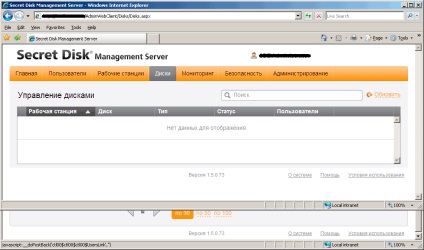
Biztonságos konténer kezelőfelület az SDS NG-ben
A "Felhasználók" részben (29. Ábra) kezelhetjük az SDS NG rendszer felhasználóit. A felhasználók Active Directoryból importálhat, felhasználói tanúsítványokat is letölthet, különböző szerepeket rendelhet hozzájuk, és hozzáférést biztosít a titkosított lemezekhez.
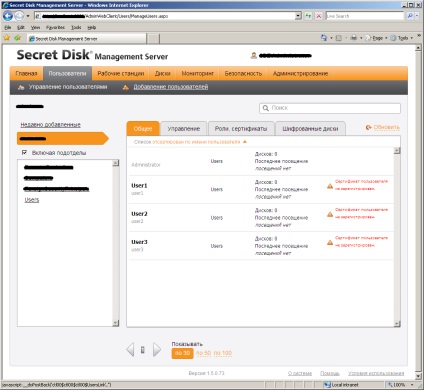
Felhasználói kezelőfelület és szerepük az SDS NG-ben
A "Biztonság" részben (30. Ábra) saját biztonsági szerepköröket hozhat létre, megtekintheti az aktuális titkosítási beállításokat, és biztonsági másolatot készíthet a mester adatbázis titkosítási kulcsairól.
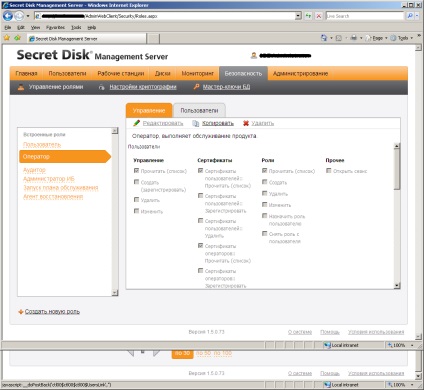
SDS NG biztonsági beállítási kezelőfelület
Az aktuális események nyomon követése lehetővé teszi, hogy figyelemmel kísérje mindazt, ami a rendszerben történik, és időben reagál az abnormális helyzetekre. A (31. ábra) oldalon láthatjuk az események naplóját az SDS NG kiszolgálón. A "szabályos" üzemmódban bekövetkezett események nem különböztethetők meg. Ellentétben a "többfelhasználós" helyzetekkel, amelyek viszont egy piros betöltéssel vannak megkülönböztetve.
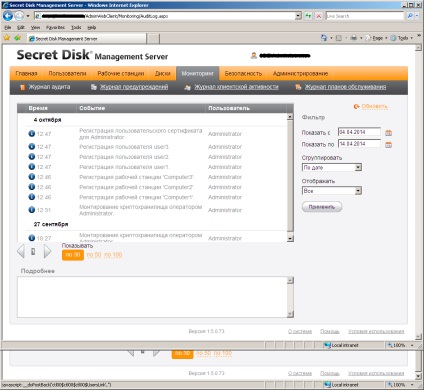
A rendszer az SDS NG-ben végzett munkáról szóló jelentések fogadására szolgáló ablak